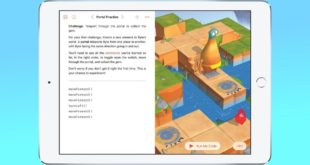I file PDF sono l’onnipresente formato di file per la condivisione di documenti, grazie alla loro capacità di bloccare il layout e la formattazione del documento e la dimensione molto piccola del file. Adobe Acrobat ha costi elevati che arriva fino a molte centinaia di dollari, sebbene siano file PDF impressionanti, crearli è piuttosto costoso.
Oggi abbiamo un numero di soluzioni gratuite e open source per creare i file PDF. Meglio ancora, questi strumenti ci permettono di creare il documento nel nostro familiare ambiente software, per esempio Microsoft Word e convertirli in formato PDF.
Un’applicazione così è Nitro Reader, che è gratuita da utilizzare ed contiene molte funzionalità.
Panoramica
Nitro Reader supporta la piattaforma Windows sia a 32 bit sia a 64 bit. Nella pagina di download, c’è un campo per inserire il proprio indirizzo e-mail per ricevere gli aggiornamenti via email su Nitro Reader. L’invio dell’indirizzo email non è un requisito obbligatorio e si può scaricare il file direttamente.
Una volta completato il download, l’installazione è molto veloce e non include altre barre degli strumenti in bundle o trialware. Al termine dell’installazione, Nitro Reader si imposta come scelta predefinita di PDF reader senza altra scelta e trovo che questo sia un pò fastidioso. È possibile tornare indietro da questo andando nella sezione Preferenze.
Lettura dei file PDF
Nitro Reader ha un’interfaccia con barra multifunzionale pulita e familiare proprio come Microsoft Office e un bassso ingombro di luce senza monopolizzare le risorse di sistema. Viene fornito con le caratteristiche standard che si aspettano da un lettore di PDF standard. Compiti e strumenti sono separati in modo appropriato per un facile accesso.
La barra di accesso rapido (QAT) è estremamente personalizzabile e si possono scegliere i collegamenti che si utilizzano più spesso per creare un gruppo facilmente accessibile. I riquadri di Nitro Reader sono contesti specifici cioé vengono visualizzati o nascosti a seconda del contenuto mostrato.
Un’opzione di notifica delle caratteristiche particolari nel file PDF, come le restrizioni di sicurezza, i certificati digitali o campi di modulo è disponibile anche in Nitro Reader.
L’accesso a più file PDF è una delizia con un browser con interfaccia a schede. Durante la lettura di documenti multipli, è possibile con Nitro Reader impostare diversi settaggi di visualizzazione di una pagina per ciascuno dei documenti che é aperto.
Creazione dei file PDF
Nitro Reader consente di creare file PDF dall’enorme quantità di trecento diversi formati di file. Il processo di creazione dei PDF è estremamente semplice. Selezionare un file dal disco, selezionare il livello di ottimizzazione del file (per ridurre le dimensioni del file), assegnare un percorso per salvare il file creato e tutto é fatto.
Nitro PDF Reader crea il file mantenendo completamente intatto il layout e lo stile del documento originale.
Estrazione dei contenuti
Spesso troviamo che la formattazione del contenuto del file sia troppo fastidiosa per leggere o per salvare le immagini incorporate nel file. Nitro Reader fa un lavoro molto fine nell’estrazione sia del testo sia delle immagini dai file PDF. Il testo estratto, anche l’indice, é realizzato senza molti danni alla formattazione e all’allineamento originali.
Considerazioni finali
Per essere un’applicazione gratuita, Nitro Reader è dotato di una serie incredibile di funzioni. Nitro Reader può anche salvare i dati inseriti in un modulo PDF anche dopo la chiusura fino al ripristino. Per aggiungere una firma digitale, tutto ciò che dovete fare è caricare una foto e iniziare a mette la firma nei documenti. La trasparenza viene aggiunta automaticamente alle immagini per dare un aspetto simile alla filigrana e si possono anche aggiungere firme multiple con più utenti.
Se siete interessati ad altre alternative di Acrobat Reader controllate la nostra copertura qui. Mentre ci siete, potreste anche voler imparare a usare AnyBizSoft PDF to Word Converter e trasformare tutti i file PDF in filmati flash!
Quali sono le vostre considerazioni su Nitro Reader? Ritengo che questa applicazione sia la migliore e mi piacerebbe sentire da voi se ci sono alternative migliori per convertire i file in formato PDF.
 PC Revenge La tecnologia che non fa male
PC Revenge La tecnologia che non fa male